Leder du efter øget ydeevne til din computer? Overclocking af RAM er måske bare løsningen ! Denne teknik involverer at skubbe RAM-moduler (Random Access Memory) ud over deres fabriksspecifikationer og derved øge deres hastighed og potentiale. Selvom øvelsen kan virke skræmmende, er den tilgængelig for både nybegyndere og erfarne brugere, forudsat at de følger de vigtigste trin og tager de nødvendige forholdsregler. I denne artikel guider vi dig gennem processen med at overclocke RAM , og giver detaljerede forklaringer og trin-for-trin instruktioner for at hjælpe dig med at få succes.
Før du starter
Før du dykker ned i RAM-overclocking, er det afgørende at tjekke nogle væsentlige punkter:
- Kompatibilitet : Sørg for, at dit bundkort og CPU understøtter RAM-overclocking. Tjek dit bundkorts dokumentation eller producentens websted for bekræftelse.
- Køling : Et effektivt kølesystem er afgørende for at garantere systemets stabilitet under overclocking. Overvej at investere i en CPU-køler eller flydende kølesystem.

- Sikkerhed : Overclocking udgør en risiko for komponenternes stabilitet og levetid. Fortsæt med forsigtighed og sikkerhedskopier dine værdifulde data, før du begynder.
Forstå nøglemålinger
For at overclocke RAM dit bundkorts BIOS ( Basic Input Output System De vigtigste parametre omfatter:
Extreme Memory Profile (XMP)
De fleste nyere RAM-moduler har en XMP-profil , der angiver sikre, producenttestede overclocking-indstillinger. Dette er et godt udgangspunkt for begyndere.
RAM frekvens
Dette er den hastighed, som RAM'en arbejder med, udtrykt i megahertz ( MHz ). At øge denne frekvens er hovedmålet med overclocking.
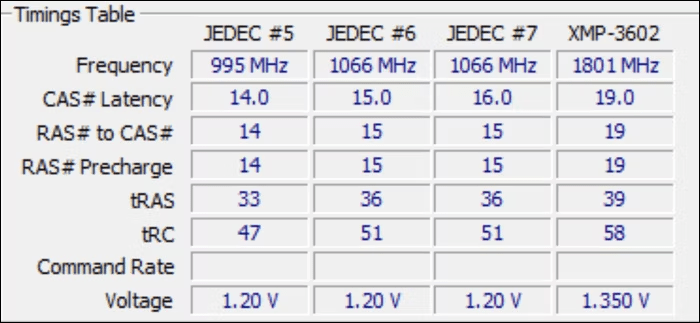
Tidspunkter
Timings definerer forsinkelserne mellem forskellige RAM-operationer . Kortere timings forbedrer ydeevnen, men kan kræve højere spænding for stabilitet.
RAM spænding
Forøgelse af spændingen kan forbedre stabiliteten ved højere frekvenser, men det kan også generere mere varme og beskadige komponenter, hvis det ikke gøres omhyggeligt.
Hvordan overclocker man sin RAM?
Trin 1: Tjek din hardwarekompatibilitet
Før du begynder processen med at overclocke dit RAM, er det vigtigt at tjekke din hardwarekompatibilitet. Sørg for, at dit bundkort understøtter RAM-overclocking, og at din RAM er designet til at blive overclocket. Tjek dit bundkorts manual og RAM-specifikationer for detaljerede kompatibilitetsoplysninger.
Trin 2: Indtast BIOS
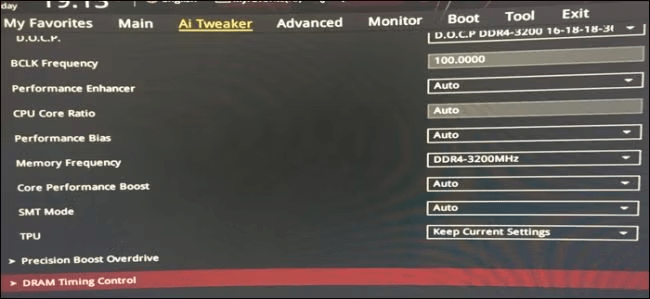
For at overclocke din RAM skal du have adgang til din computers BIOS. Genstart din computer, og tryk på den angivne tast (normalt Del, F2 eller F10) for at komme ind i BIOS. Når du er i BIOS, skal du kigge efter RAM- eller overclocking-indstillinger.
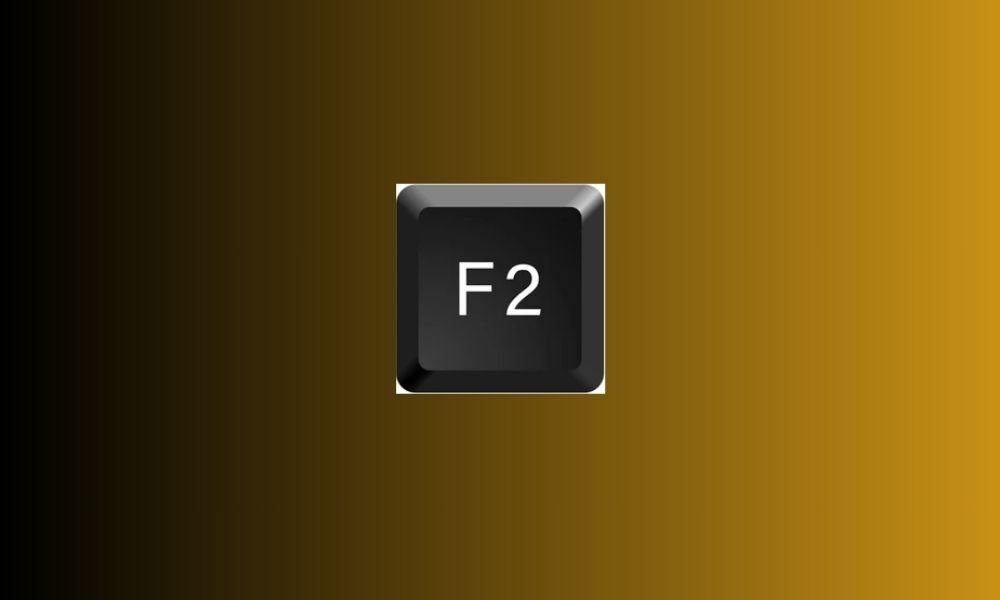
Trin 3: Øg RAM-frekvensen
I BIOS-indstillingerne skal du se efter muligheden for at justere RAM-frekvensen. Øg frekvensen gradvist i små trin, og sørg for at teste systemets stabilitet med hver stigning. Hvis systemet bliver ustabilt, eller du støder på fejl, skal du vende tilbage til den forrige frekvens.
Trin 4: Juster RAM Timings
Udover frekvens spiller RAM-timing også en vigtig rolle i ydeevnen. Du kan justere timingen i BIOS-indstillingerne ved at ændre de primære timingværdier, såsom CAS Latency, RAS til CAS Delay og RAS Preload Time . Se dit bundkorts manual for de anbefalede værdier for din specifikke RAM.
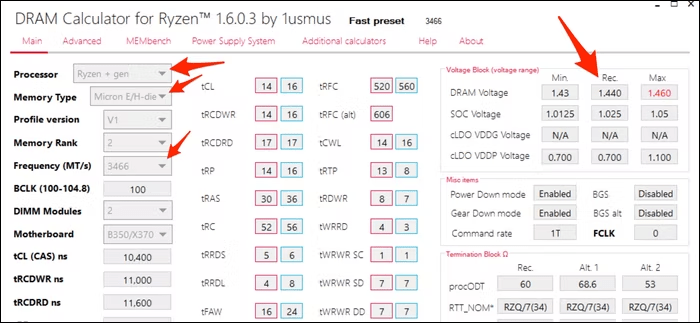
Trin 5: Test systemets stabilitet
Efter at have justeret din RAM-frekvens og timings, er det vigtigt at teste systemstabiliteten for at sikre, at overclocking er stabil. Brug stabilitetstestprogrammer såsom Memtest86+ for at kontrollere, om dit system fungerer korrekt uden fejl. Hvis der opstår fejl, skal du gå tilbage og justere dine RAM-indstillinger.
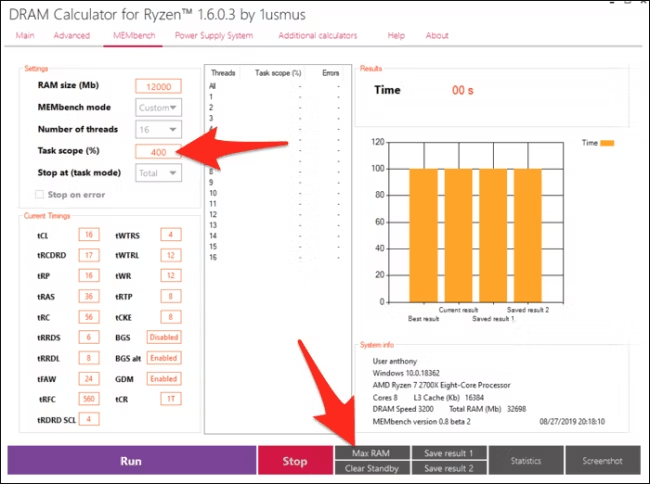
Trin 6: Overvåg temperaturer
Når du overclocker din RAM, er det vigtigt at overvåge dine systemtemperaturer . Høje temperaturer kan forårsage stabilitetsproblemer og beskadige din hardware. Brug temperaturovervågningssoftware som HWMonitor til at kontrollere dine CPU-, GPU- og RAM-temperaturer, mens du overclocker.
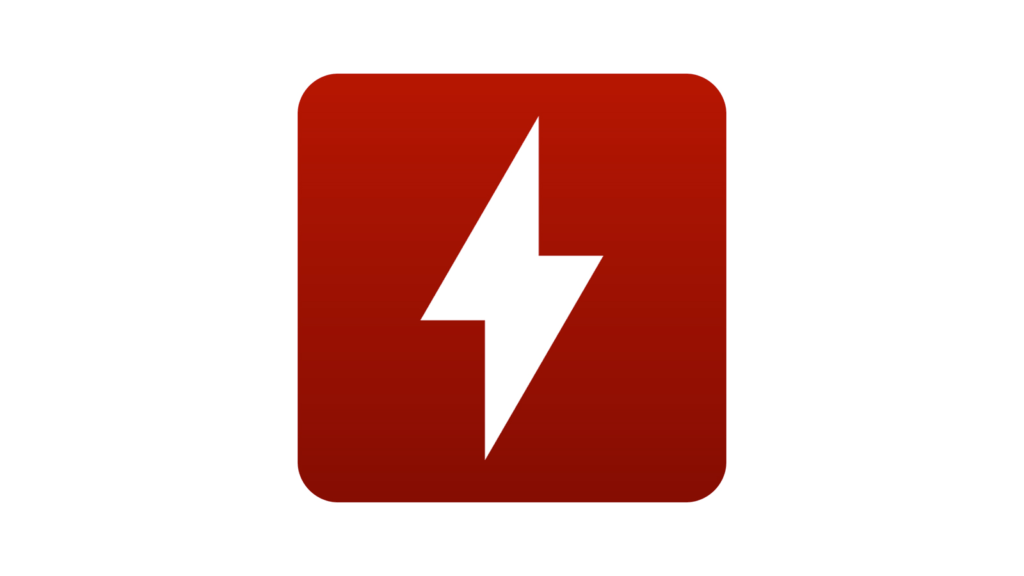
Trin 7: Nyd den forbedrede ydeevne
Når du har overclocket dit RAM stabilt , kan du nyde dit systems forbedrede ydeevne. Du bør bemærke hurtigere indlæsningstider, bedre reaktionsevne og generelt forbedret ydeevne.
Se også: The Best Ram 16go ddr4!
Ofte stillede spørgsmål
1. Ophæver overclocking RAM min hardwaregaranti?
Overclocking af RAM kan annullere din hardwaregaranti , da det involverer ændring af fabriksindstillinger. Det er vigtigt at tjekke din producents garantibetingelser, før du overclocker.
2. Hvad er risikoen ved at overclocke RAM?
De største risici ved RAM-overclocking er systemustabilitet, datafejl og hardwareskader på grund af høje temperaturer. Det er vigtigt at gå frem med forsigtighed og omhyggeligt overvåge systemtemperaturer og stabilitet.
3. Hvordan nulstiller jeg min RAM til fabriksindstillinger?
Hvis du støder på problemer, eller hvis du vil vende tilbage til fabriksindstillingerne i din RAM, kan du nulstille BIOS -indstillingerne ved hjælp af indstillingerne " Load standardindstillinger " eller " Nulstil til standard " i BIOS -indstillingerne.
4. Hvad er andre metoder til at forbedre RAM-ydeevnen?
Udover overclocking er der andre metoder til at forbedre RAM-ydeevnen , såsom tilføjelse af yderligere RAM-moduler, brug af hurtigere RAM og optimering af softwareindstillinger såsom caches og swap-filer.
Afslutningsvis kan overclocking af RAM være en effektiv metode til at forbedre din computers ydeevne. Det er dog vigtigt at fortsætte med forsigtighed og følge de trin, der er beskrevet i denne artikel. Glem ikke at tjekke din hardwarekompatibilitet, overvåge temperaturer og teste systemets stabilitet . Med de rigtige forholdsregler kan du nyde den forbedrede ydeevne af din overclockede RAM.




